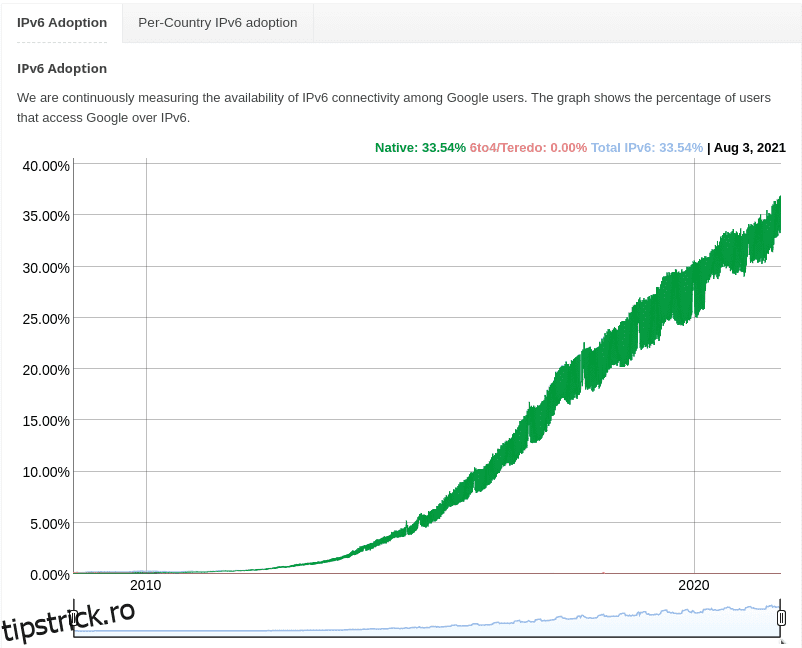Ping este una dintre cele mai utilizate comenzi de rețea.
În articolul de astăzi, veți afla ce este, cum să îl utilizați, instrumente de ping online și câteva exemple practice.
În primul rând, să vedem ce este ping-ul. Ping este un utilitar de comandă Terminal / Shell folosit ca o modalitate simplă de a verifica dacă o mașină are acces la internet și poate comunica cu alte computere sau dispozitive de rețea.
Unele dintre funcțiile comenzii ping sunt:
- Testați conectivitatea rețelei: rețea locală, internet
- Depanați cardul de interfață de rețea
- Testați problemele de rezoluție a numelor DNS
Majoritatea sistemelor operative precum Windows, macOS și Linux au Ping preinstalat, dar ne vom îndrepta către procesul de instalare prin intermediul articolului.
Poate că ați văzut ping în conversații normale, de exemplu, „Vă dau ping după ce termin treaba”. În limbajul comun, ping înseamnă pur și simplu un mesaj trimis de la un computer la altul.
Cuprins
Utilizare Ping
Pentru a verifica dacă ați instalat ping, porniți un terminal (macOS, Linux) sau un prompt de comandă (Windows) și tastați „ping –help”. În cele mai multe cazuri, ar trebui să vedeți așa ceva.
Dacă primești o secțiune de ajutor cu o listă de steaguri de folosit, ești gata. În unele distribuții Linux, cum ar fi Ubuntu, este posibil să aveți probleme deoarece ping nu este instalat implicit. În Ubuntu, puteți instala ping cu:
sudo apt install iputils-ping
O altă modalitate de a testa ping-ul este instalat în sistemul dvs. ar fi folosirea care, care returnează calea oricărui binar instalat în sistemul dvs.:
which ping # /usr/bin/ping # My result
Acum că puteți folosi ping fără probleme, este timpul să învățați cum se utilizează de bază.
Comanda ping se conectează la orice gazdă disponibilă, fie în rețeaua locală, fie pe internet. Acea gazdă poate fi un alt computer, server, router sau chiar o imprimantă.
Ping acceptă un argument, care este adresa web sau IP la care încercați să vă conectați. De exemplu, vom încerca să ne conectăm la tipstrick.ro.com.
$ ping tipstrick.ro.com
Amintiți-vă că semnul „$” înseamnă că folosim un shell bash; în Powershell (Windows), ar fi „>”. Ar trebui să copiați doar comanda și nu semnul dolarului.
După ce ați tastat comanda de mai sus, ar trebui să vedeți ceva de genul următor:
PING tipstrick.ro.com (104.27.118.115) 56(84) bytes of data. 64 bytes from 104.27.118.115 (104.27.118.115): icmp_seq=1 ttl=57 time=64.1 ms 64 bytes from 104.27.118.115 (104.27.118.115): icmp_seq=2 ttl=57 time=71.4 ms
În primul rând, indică numele de domeniu la care încercăm să ne conectăm și adresa sa IP între paranteze. Apoi, trimite pachete de octeți de date (de obicei 64) către destinația dorită. Pentru a opri comanda ping, trebuie doar să apăsați Ctrl + C.
Dacă aveți o conexiune la internet stabilă (ceea ce sunt sigur că o faceți din moment ce citiți asta), ar trebui să primiți un mesaj similar cu cel de mai jos:
--- tipstrick.ro.com ping statistics --- 3 packets transmitted, 3 received, 0% packet loss, time 10192ms
Acest mesaj arată statisticile procesului de ping pe care l-ați efectuat către un nume de domeniu sau o adresă IP. După cum puteți vedea, ping a trimis 3 pachete de date și le-a primit pe toate. Asta înseamnă că atât conexiunea ta la internet, cât și serviciul de găzduire care deservește adresa IP funcționează perfect.
Același proces are loc atunci când vizitați o pagină web, dvs. (browserul dvs.) trimiteți pachete de date cu o solicitare, DNS (serviciul de nume de domeniu) traduce numele de domeniu într-o adresă IP reală, iar apoi gazda transmite conținutul pagina înapoi la noi. Desigur, omitem o mulțime de lucruri, dar aceasta este doar o explicație despre o interacțiune simplă în rețea.
Ca un sfat pro, ori de câte ori aveți nevoie de o listă cu steaguri disponibile, puteți apela pagina sa de manual cu man sau steag –help.
man ping # Manual page ping --help # Help flag
IPv6 vs. IPv4
Lumea rămâne fără adrese IP și, ca urmare, începem să implementăm IPv6 (Internet Protocol versiunea 6).
Explicat pe scurt, IPv4 este protocolul IP de bază care rulează web. Folosește o adresă IP de 32 de biți, inclusiv o notație numerică cu puncte. De exemplu, adresa IP principală a Google este 8.8.8.8. IPv4 este aici din 1981 și este protocolul normal cu care suntem obișnuiți să vedem.
Pe de altă parte, IPv6 este un alt protocol IP care rezolvă problema ieșirii din adresă. Dacă IPv4 are până la 4,3 miliarde de combinații, IPv6 ar putea avea 340 de trilioane de trilioane de trilioane de adrese IP.
Iată un exemplu de adresă IPv6: 2001:db8:3333:4444:5555:6666:7777:8888.
Cu alte cuvinte, vom face tranziția la adrese IPv6 în următorii câțiva ani, deoarece fiecare dispozitiv IOF (Internet of Things) și site-urile viitoare vor avea nevoie de noi adrese.
Ping acceptă deja adrese IPv6, iar în unele distribuții Linux, puteți găsi o comandă exclusivă, ping6pentru ei.
Cu toate acestea, cel mai bun mod de a trimite ping la o adresă IPv6 este utilizarea steagului -6.
Iată un exemplu:
ping -6 2001:db8:3333:4444:5555:6666:7777:8888
Dacă rețeaua dvs. nu acceptă încă IPv6, nu vă faceți griji. Adaptarea IPv6 a crescut enorm în ultimii ani.
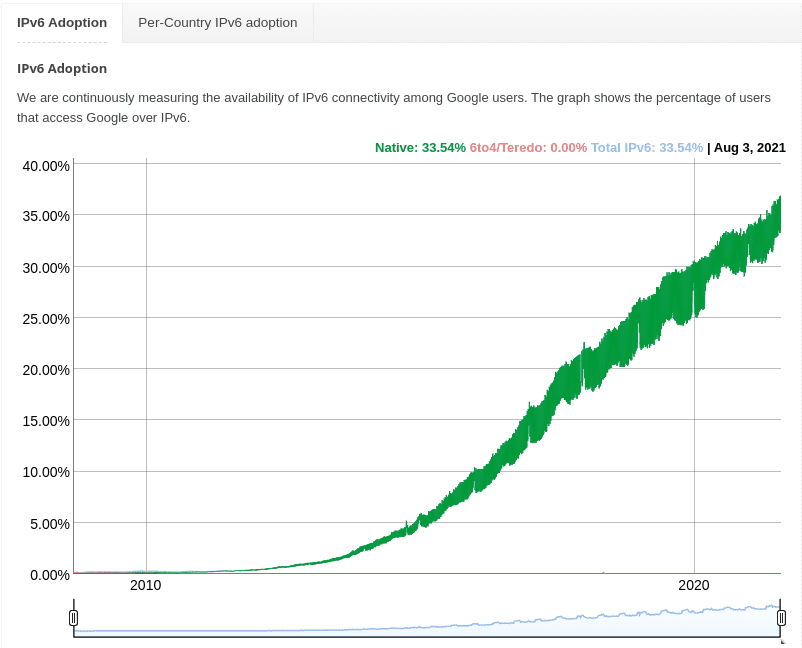 Creșterea suportului IPv6
Creșterea suportului IPv6
Utilizați instrumentul de testare IPv6 pentru a verifica dacă site-ul dvs. îl acceptă.
Servicii de ping online
Utilizarea doar ping nu este pentru a determina dacă puteți ajunge la un anumit server, ci și pentru a obține latența (timpul în care este nevoie de ping pentru a primi un răspuns) a cererii dvs. către un server. Instrumentele de ping online vă permit să adunați mult mai multe date despre procesele de ping, cum ar fi
Pe de altă parte, dacă vă distrați cu conectivitatea sau doriți doar să testați latența serverului din diferite locații din întreaga lume, un instrument Ping online este cea mai bună alegere.
Consultați instrumentul nostru gratuit de ping online și efectuați ping-uri din Londra, Mumbai și Oregon. Folosind acest instrument, veți obține date importante precum pierderea pachetelor și timpul maxim și minim necesar pentru a obține un răspuns de la serverul dvs.
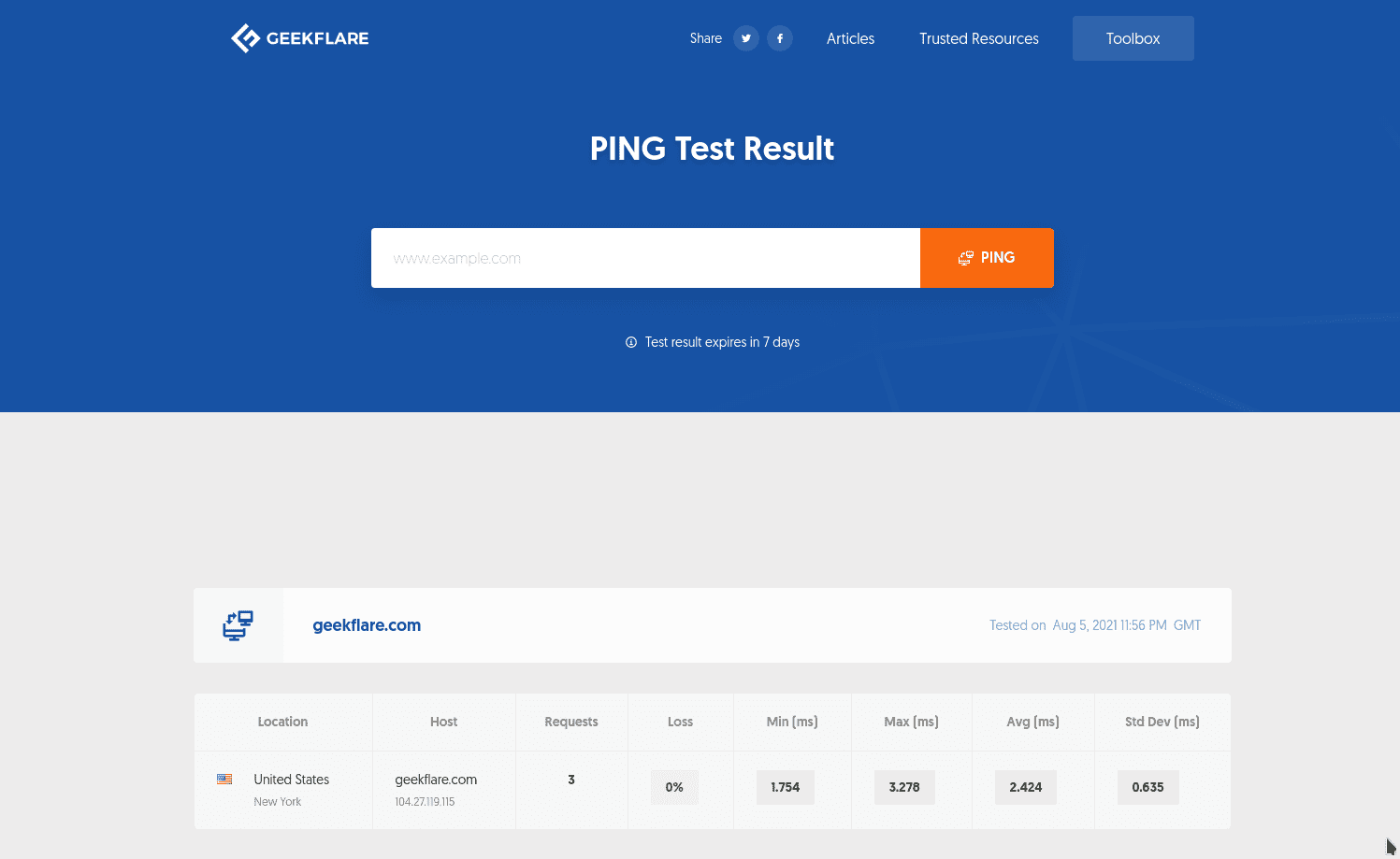
Exemple de comenzi
Să testăm și să vedem câteva dintre exemplele utilizate frecvent ale acestui instrument de rețea.
#1. Verificați conexiunea la internet
Acest lucru poate părea evident, dar puteți verifica dacă aveți acces la Internet prin ping (acțiunea de a folosi ping) la o gazdă țintă solidă, cum ar fi google.com.
ping google.com
Dacă nu primiți niciun răspuns, este posibil ca conexiunea dvs. la internet să nu funcționeze corect.
#2. Trimiteți o cantitate determinată de ping-uri
O problemă pe care o puteți întâlni dacă utilizați o mașină Unix este că ping trimite pachete de date pe termen nelimitat. Cu indicatorul -c (număr), puteți specifica numărul de ping-uri pe care doriți să le faceți. De exemplu, dacă doriți să faceți ping exact de trei ori, ați face.
ping -c 3 tipstrick.ro.com
Notă: Acest lucru nu se întâmplă în Windows, unde ping trimite doar 4 pachete de date
Puteți folosi acest indicator pentru a trimite doar o solicitare ping și pentru a afișa adresa IP a destinației pe care încercați să o ajungeți.
ping -c 1 google.com
#3. Ping un server într-un interval
Puteți seta un interval de secunde între trimiterea fiecărui pachet. Intervalul implicit este de o secundă, dar îl puteți modifica cu indicatorul -i.
ping -i 3 tipstrick.ro.com
#4. Ping localhost
Puteți trimite ping la orice adresă IPv4; prin urmare, puteți să ping localhost folosind fie eticheta localhost, fie adresa IP 127.0.0.1.
ping localhost # works fine ping 127.0.0.1 # works fine too
Ping nu va trece printr-o interfață de rețea fizică, ci printr-un loopback virtual.
#5. Pingul unei emisiuni
Puteți folosi indicatorul -b pentru a trimite cereri către a difuzat abordare. De exemplu, puteți trimite ping la toate dispozitivele din rețeaua locală cu următoarea comandă.
ping -b 255.255.255.255
#6. Trimiteți o dimensiune specifică a pachetului
În funcție de nevoile dvs., puteți modifica dimensiunea pachetului ping-ului folosind steag-ul -s cu numărul de octeți pe care doriți să-i trimiteți.
ping -s 70 google.com
Rețineți că unele solicitări pot să nu funcționeze dacă trimiteți un pachet de dimensiuni mari.
#7. Ping de inundație
Indicatorul -f trimite solicitări ping cât de repede pot computerul și rețeaua dvs. Deoarece intervalul minim de ping permis utilizatorului este de 200 ms, trebuie să îl rulați ca superutilizator cu comanda sudo.
ping -f google.com PING google.com (142.250.78.142) 56(84) bytes of data. ping: cannot flood; minimal interval allowed for user is 200ms sudo ping -f -c 1000 google.com # Stop after 1000 pings --- google.com ping statistics --- 1000 packets transmitted, 1000 received, 0% packet loss, time 11158ms
După cum puteți vedea, am folosit indicatorul de numărare pentru a opri trimiterea cererilor odată ce a lovit de 1000 de ori (observați că a durat doar 11 secunde).
Notă: Fiți extrem de atenți când utilizați „flood ping”, deoarece ați putea provoca un DoS (denial of service) serverului pe care îl trimiteți. Singura situație pe care ar trebui să o utilizați este să vă testați serverul în medii de mare intensitate.
API-ul IP sau Domain Ping
tipstrick.ro Ping API este un instrument la îndemână care vă poate ajuta să urmăriți performanța oricărui IP sau domeniu din mai multe locații.
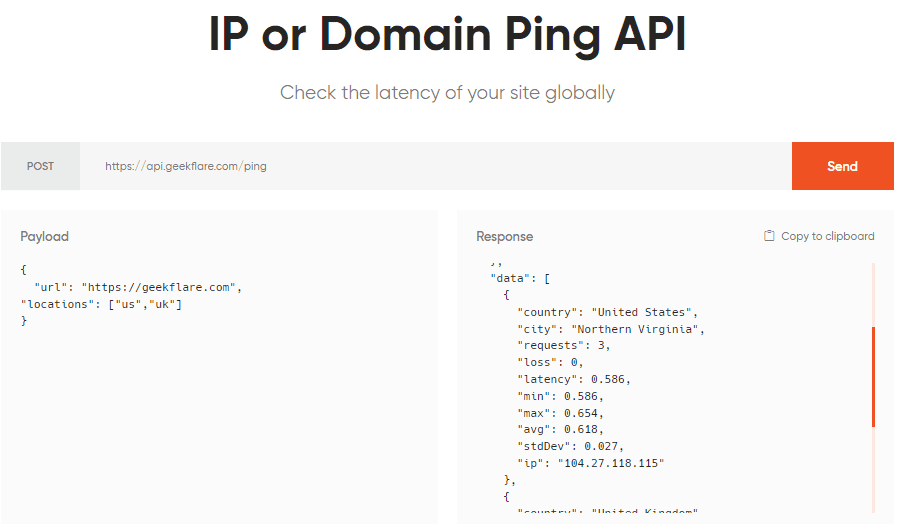
Acest lucru se poate dovedi vital pentru a urmări o serie de servere pentru a asigura o experiență optimă pentru utilizatorul final.
Și mai mult, puteți face asta cu ușurință cu nivelul gratuit API al tipstrick.ro, care oferă 3000 de apeluri API pe lună.
Pentru profesioniști, planurile premium adaugă proxy rezidențiali, o rată de solicitare mai mare și un număr mai mare de apeluri API, începând cu doar 5 USD pe lună.
Concluzie
Un ping este un instrument practic la fel de vechi ca Internetul însuși. Cu acesta, puteți determina dacă aveți sau nu o conexiune la internet activă și puteți testa dacă puteți accesa serverele web sau alte dispozitive de rețea.
Nu uitați să utilizați instrumentul nostru de testare PING, împreună cu întreaga noastră cutie de instrumente, pentru a vă testa site-ul.